白云是大家晴天时候抬头就能看到的,那么若想制作白云效果,大家会操作吗?今日小编在这呢,就分享了关于借助AE制作白云效果的操作步骤哦,感兴趣的朋友一起来学习吧。
首先打开AE软件,新建一个合成,大小1280x720.帧速率25帧,持续时间10秒.在新建个固态层。
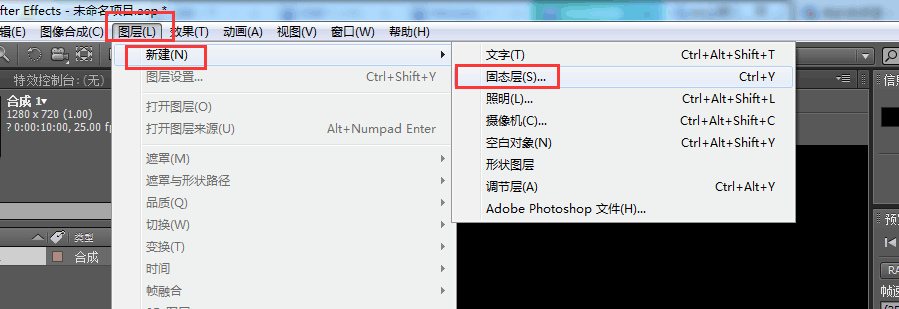
点击效果,选择Particular粒子插件。在调节它的属性,点开发射器,选择预运行设置为100.
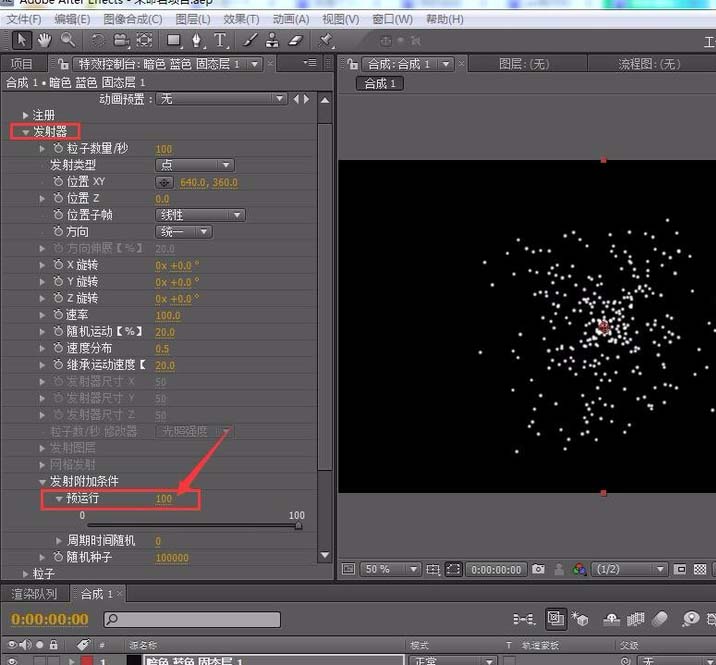
再将粒子尺寸设置为70左右。将尺寸随机设置为100.将不透明度设为5.不透明度绥靖设为30.以上参数均可目测调节。现在这个云朵应经初步形成,可制作成有远方飘到近处效果,不过云的自身运动较大。
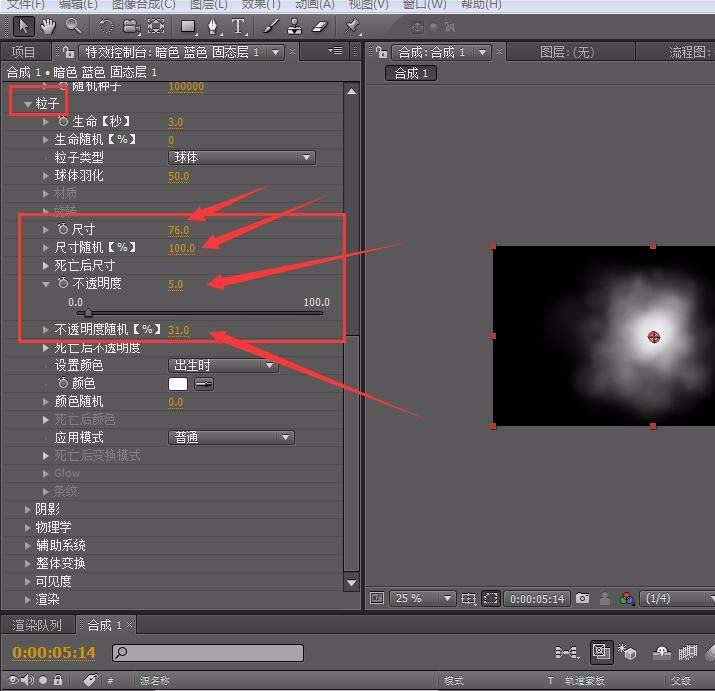
这时可进一步调节,将云调节成自己想要的形状,选中图层,点击图层按钮,选择预合成。
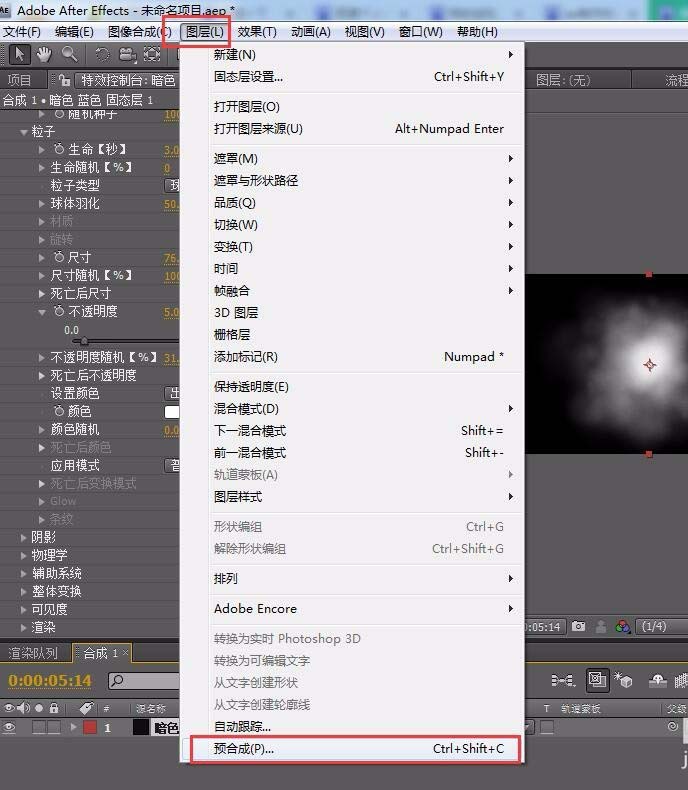
右键点击预合成图层,选择时间,选择冻结帧。这时云就没任何动作了。
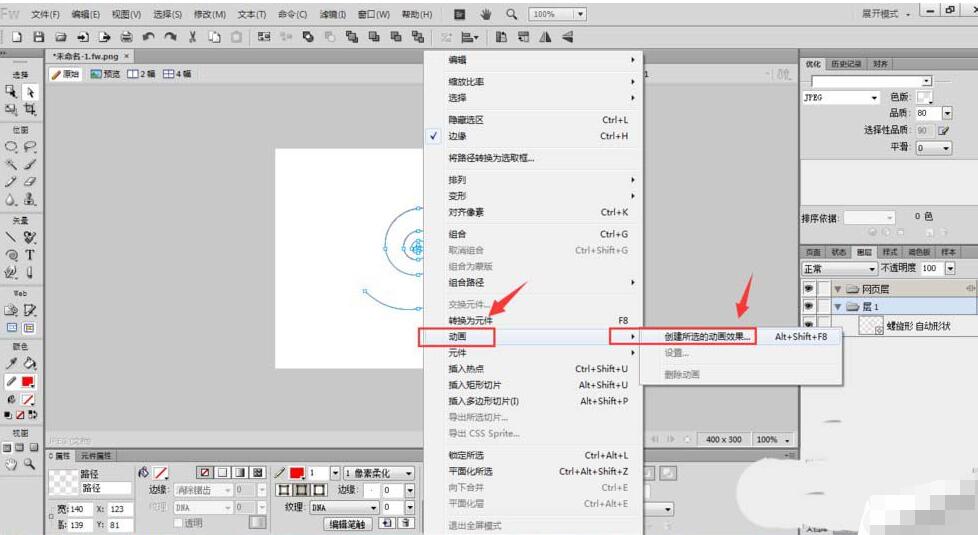
再点击效果,选择扭曲,选择边角固定。可以将边角固定的4个点进行随意拖拽,调节出自己所想要的形状。也可打上关键帧做动画。如图。
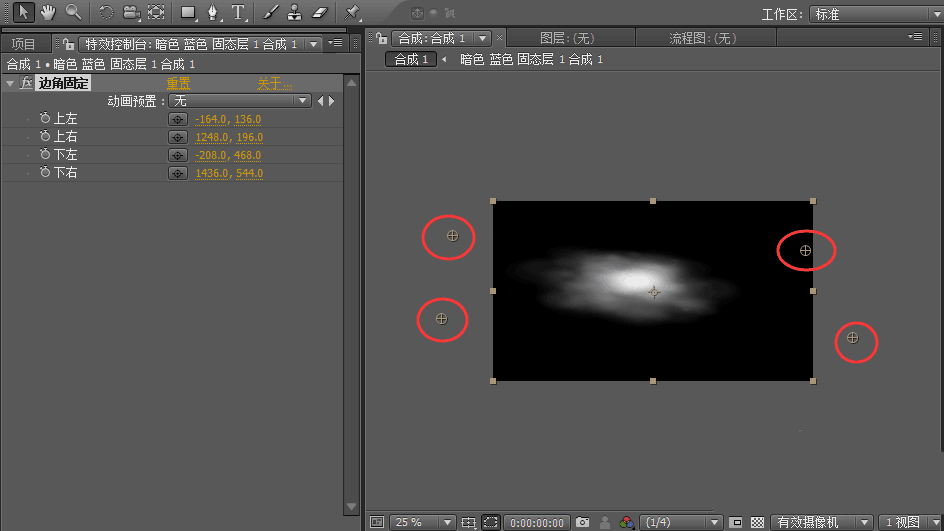
最后还可以添加cc弯曲器做云的运动,不然云有些死板。点击效果,选择扭曲,选择弯曲器。将数量起始帧打上关键帧,将样式设为玛丽莲。结束帧设为70-80。好了可以预览一下。云已经做好了。
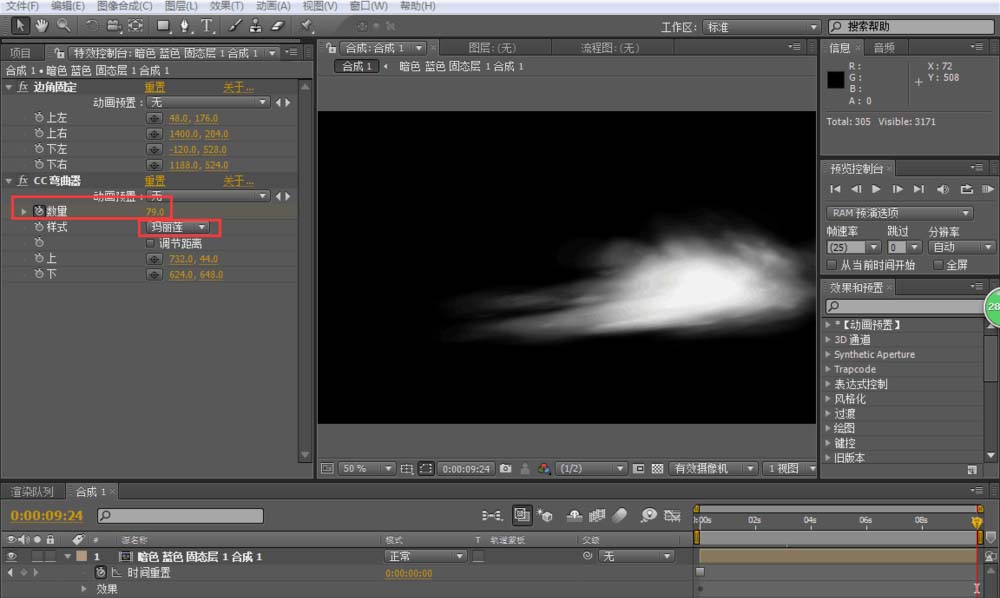
上面就是小编为大家带来的AE制作白云效果的操作步骤,一起来学习学习吧。相信是可以帮助到一些新用户的。
- Win7精简版32位239M终极纯净版无法使用无线网络怎么办?
- Excel数字变成了小数点+E+17怎么办?
- 惠普Win10改Win7系统BIOS设置怎么弄?
- Win7精简版32位239M终极纯净版无法使用无线网络怎么办?
- Excel数字变成了小数点+E+17怎么办?
- 惠普Win10改Win7系统BIOS设置怎么弄?
- Win7精简版32位239M终极纯净版无法使用无线网络怎么办?
- Excel数字变成了小数点+E+17怎么办?
- 惠普Win10改Win7系统BIOS设置怎么弄?
- Win7精简版32位239M终极纯净版无法使用无线网络怎么办?
- Excel数字变成了小数点+E+17怎么办?
- 惠普Win10改Win7系统BIOS设置怎么弄?
- Win7精简版32位239M终极纯净版无法使用无线网络怎么办?
- Excel数字变成了小数点+E+17怎么办?
- 惠普Win10改Win7系统BIOS设置怎么弄?
- Win7精简版32位239M终极纯净版无法使用无线网络怎么办?
- Excel数字变成了小数点+E+17怎么办?
- 惠普Win10改Win7系统BIOS设置怎么弄?
- Win7精简版32位239M终极纯净版无法使用无线网络怎么办?
- Excel数字变成了小数点+E+17怎么办?
- 惠普Win10改Win7系统BIOS设置怎么弄?
- Win7精简版32位239M终极纯净版无法使用无线网络怎么办?
- Excel数字变成了小数点+E+17怎么办?
- 惠普Win10改Win7系统BIOS设置怎么弄?
- Win7精简版32位239M终极纯净版无法使用无线网络怎么办?
- Q移动多功能的QQ空间营销软件 v3.5
- Q移动QQ空间批量留痕助手 v1.1
- 福利qq空间秒赞秒评论 v1.3
- Comodo Cloud(科莫多云存储) v2015
- 远方SULCMIS Ⅲ 图书借阅超期邮件催还系统 v11.1
- 飞哥软件QQ群发器 v2.0
- Q移动QQ空间批量克隆大师 v1.1
- Ads-Filter智能广告过滤 v1.0.0.6
- Q移动QQ空间相册相片批量下载器 v1.0
- 小龙新浪微博抢红包软件助手 2015 v1.2
- 赛博朋克2077The RVC00N Dumpster-坏工人夹克MOD v2.44
- 鬼谷八荒清宫丹MOD v2.80
- 霍格沃茨之遗昏昏倒地饼干点击难度MOD v3.67
- 洛克人EXE合集1十项修改器 v1.0 3
- 赛博朋克2077The RVC00N Dumpster-Stinky短上衣MOD v1.52
- 鬼谷八荒血海证道V3MOD v2.54
- 八方旅人2风灵月影修改器 v1.0 3
- 原神胡桃工具箱Snap Hutao v1.6.2
- 腐烂国度2休闲建筑模组MOD v3.43
- 遇见造物主修改器 v1.0
- feud
- feudal
- fever
- fevered
- feverish
- fever pitch
- few
- fey
- fez
- ff
- 评《麒麟正传[军文现代]》
- 家有恶弟
- 深爱的,加隆
- 胡言乱语
- 飘落在天空中的樱花
- 春暖离殇
- 古书奇缘之《曦女》
- 故人归
- 给洛水童鞋的糖衣炮弹
- 替张来说几句
- [BT下载][深情眼][第16-17集][WEB-MP4/3.06G][国语配音/中文字幕][4K-2160P][H265][流媒体][ColorTV]
- [BT下载][麻雀乐团][第02集][WEB-MKV/1.19G][国语音轨/简繁英字幕][1080P][H265][流媒体][DeePTV]
- [BT下载][杜鹃的婚约][第04集][WEB-MP4/0.47G][中文字幕][1080P][流媒体][DeePTV]
- [BT下载][诱拐之日][第04集][WEB-MKV/0.82G][中文字幕][1080P][流媒体][DeePTV]
- [BT下载][五十公里桃花坞5][第04集][WEB-MP4/0.27G][国语配音/中文字幕][4K-2160P][H265][流媒体][DeePTV]
- [BT下载][克金玩家][第09集][WEB-MP4/1.59G][国语配音/中文字幕][4K-2160P][H265][流媒体][DeePTV]
- [BT下载][危城关系][第01-12集][WEB-MKV/1.98G][国语配音/中文字幕][1080P][流媒体][DeePTV]
- [BT下载][地球超新鲜][第01集][WEB-MKV/0.46G][国语配音/中文字幕][1080P][H265][流媒体][DeePTV]
- [BT下载][地球超新鲜][第01集][WEB-MKV/2.04G][国语配音/中文字幕][4K-2160P][H265][流媒体][DeePTV]
- [BT下载][春迟][第01-07集][WEB-MKV/0.93G][国语配音/中文字幕][1080P][H265][流媒体][DeePTV]